怎样连接办公室共享打印机 连接共享打印机设备最简单稳定的方法
更新时间:2023-12-26 10:28:04作者:runxin
很多用户在日常使用电脑办公的过程中,也经常会用到打印机设备来实现文件打印需求,因此很多用户也会在区域内通过局域网来实现共享打印机的设置,可是很多用户都不懂得共享打印机设备的连接,对此怎样连接办公室共享打印机呢?以下就是小编给大家带来的连接共享打印机设备最简单稳定的方法。
具体方法如下:
1、打开我的电脑,选中地址栏。
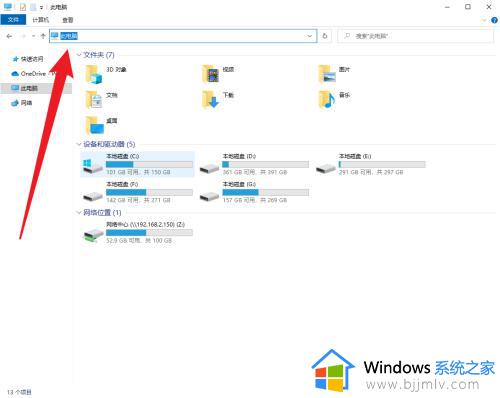
2、在地址栏上输入“\共享打印机的电脑IP”请看图中示例。
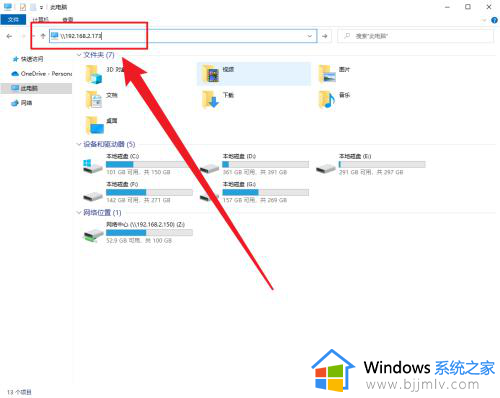
3、回车后输入对方电脑的用户名和密码,可以勾选记住凭证, 以后就可以直接连接。
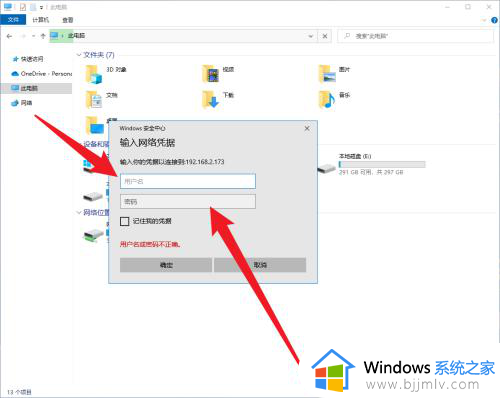
4、进去之后双击需要连接的打印机。
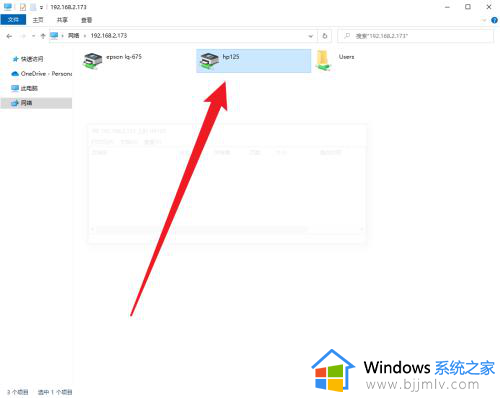
5、接着打开控制面板中查看已经连接的打印机。
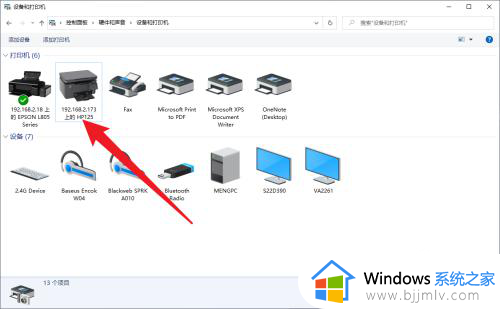
6、选中打印机右击选择打印机属性,打印一个测试页测试打印机连接情况,这样就连接好了。
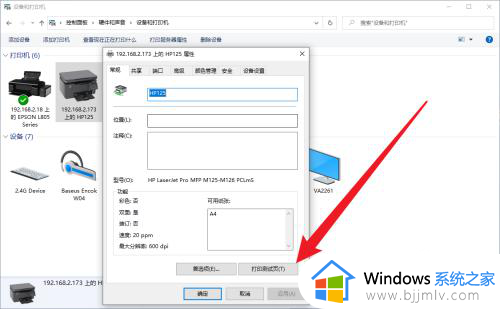
上述就是小编给大家带来的连接共享打印机设备最简单稳定的方法了,有遇到过相同问题的用户就可以根据小编的步骤进行操作了,希望能够对大家有所帮助。
怎样连接办公室共享打印机 连接共享打印机设备最简单稳定的方法相关教程
- 连接共享打印机显示无法连接到打印机怎么办 共享打印机提示无法连接到打印机如何解决
- 共享打印机无法连接到打印机怎么回事 共享打印机时无法连接到打印机如何解决
- 共享打印机已连接但无法打印怎么办 共享打印机已连接但打印没反应如何解决
- 连接共享打印机提示windows无法访问怎么办 连接共享打印机windows无法访问如何解决
- 电脑打印机共享了其他电脑连接不上怎么回事 打印机共享后其他电脑无法连接如何解决
- 连接共享打印机0000709错误怎么办 连接共享打印机提示错误0x000709如何解决
- 怎么连接打印机 电脑与打印机连的最简单步骤
- 连接共享打印机需要用户名和密码如何设置 共享打印机需要账号密码的设置步骤
- 打印机电脑共享怎么设置 打印机共享的设置方法
- 两台电脑怎么连接一台打印机 两台电脑如何共享打印机
- 惠普新电脑只有c盘没有d盘怎么办 惠普电脑只有一个C盘,如何分D盘
- 惠普电脑无法启动windows怎么办?惠普电脑无法启动系统如何 处理
- host在哪个文件夹里面 电脑hosts文件夹位置介绍
- word目录怎么生成 word目录自动生成步骤
- 惠普键盘win键怎么解锁 惠普键盘win键锁了按什么解锁
- 火绒驱动版本不匹配重启没用怎么办 火绒驱动版本不匹配重启依旧不匹配如何处理
电脑教程推荐
win10系统推荐